Alustamine¶
Nitrokey OpenPGP nutikaardile juurdepääsuks installige pakett libccid. Debian/Ubuntu-põhistes distributsioonides sisestage terminali: sudo apt-get update && sudo apt-get install libccid.
Kui teie distributsioonis on libccid’i üsna vana versioon (<1.4.21), peate seadme andmed ise lisama (näiteks kui kasutate Ubuntu 14.04 või vanemat versiooni). Sellisel juhul järgige neid juhiseid.
Pärast Nitrokey ühendamist käivitab arvuti klaviatuuri seadistusassistendi. Et tohi seda assistenti läbida, vaid tuleb kohe sellest väljuda.
Ühendage oma Nitrokey arvutiga ja kinnitage kõik dialoogid, et USB-kiipkaardi seadme draiver paigalduks peaaegu automaatselt. Windows ei pruugi nutikaardi lisaseadme draiverit paigaldada. Seda hoiatust võib julgelt ignoreerida.
Laadige alla ja käivitage Nitrokey App.
Use the Nitrokey-App to change the default User PIN (default: 123456) and Admin PIN (default: 12345678) to your own choices.
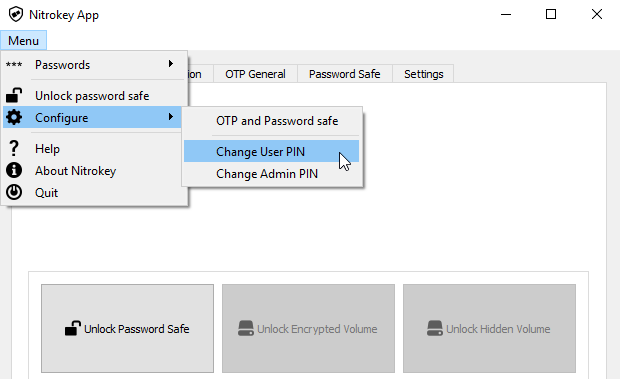
Teie Nitrokey on nüüd kasutusvalmis.
Märkus
Mõne MacOS-i versiooni jaoks on vaja paigaldada kohandatud ccid draiver (teavet vt ` siin <https://ludovicrousseau.blogspot.com/2016/04/os-x-el-capitan-and-ccid-driver-upgrades.html>`__), kuid üldiselt peaks MacOS-is olema see draiver juba olemas.
Paljude kirjeldatud kasutusjuhtumite puhul on vajalik, et seadmesse oleks paigaldatud kas OpenPGP- või S/MIME-võtmed (vt allpool).
Nõuanne
Märkus: Paljude kirjeldatud kasutusjuhtumite puhul on vajalik, et seadmesse oleks paigaldatud kas OpenPGP- või S/MIME-võtmed (vt allpool).
Võtme loomine OpenPGP või S/MIME abil¶
E-posti krüpteerimiseks on kaks laialdaselt kasutatavat standardit. Kui OpenPGP/GnuPG on populaarne eraisikute seas, siis S/MIME/x.509 on enamasti kasutusel ettevõtetes. Kui te ei ole kindel, kumba valida, tuleks kasutada OpenPGP-d.
To learn more about how to use OpenPGP for email encryption with the Nitrokey, please refer to chapter OpenPGP Email Encryption.
To learn more about how to use S/MIME for email encryption with the Nitrokey, please refer to chapter S/MIME Email Encryption.